- Recuperação de Dados
- Recuperação de Dados do Android
- Recuperação de dados do iPhone
- Recuperação de dados para PC
- Reparação do Sistema iOS (ReiBoot)
- Reparação do sistema Android (ReiBoot)
Atualizado por Vicente Em Oct 9, 2022, 8:14 pm
Muitos usuários do iPhone sabem que o iPhone permite que os usuários personalizem suas músicas ou músicas favoritas como toque ou som de notificação. Você já experimentou? Aqui, recomendamos os 5 melhores sites para baixar toques gratuitos para iPhone iOS 16. Vamos lá, defina diferentes toques ou som de notificação para o seu iPhone iOS 16.
Recomendação de produto:Criador de Toques para iPhone.
O Melofania é um site onde os usuários podem baixar toques populares gratuitamente, bem como personalizar seus próprios toques sem registro. Canções de Taylor Swift, Lady GaGa, Beyonce, Britney Spears e outros toques populares podem ser baixados gratuitamente.
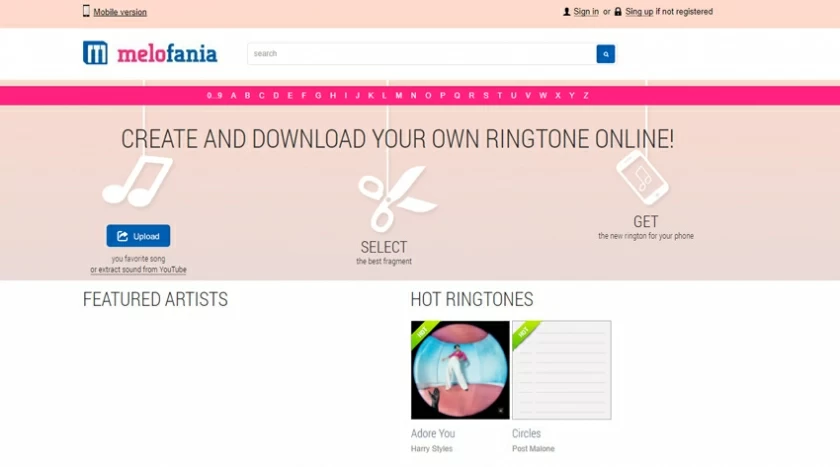
O Mobile9.com é um site que fornece conteúdo abrangente de periféricos móveis, onde os usuários podem desfrutar de protetores de tela, papéis de parede, jogos, vídeos e outros serviços gratuitamente, e o download gratuito de toques é apenas um deles. Além disso, Mobile9.com também oferece uma comunidade online para os usuários se comunicarem e compartilharem.
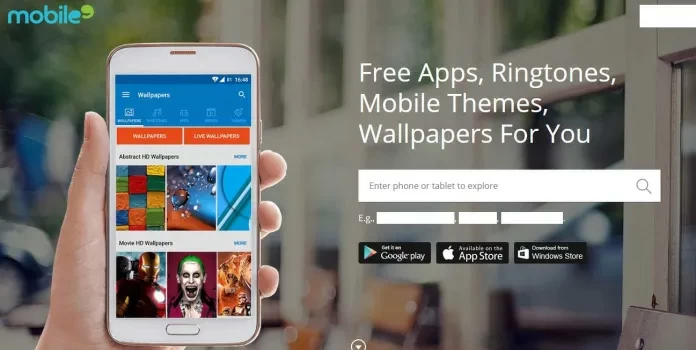
O Zedge.net tem mais de 30 milhões de usuários ativos diários e 436 milhões de downloads, e suas páginas são muito legais e estilosas. Os usuários podem baixar os aplicativos do Zedge gratuitamente através do Google Play, Apple Store e Web Browser. O site proclama "Zedge é o aplicativo de personalização de telefone nº 1 do mundo". Além de poder baixar toques, também oferece serviços como NFTs, Papéis de Parede, Vídeos e muito mais. Algumas obras clássicas de artistas conhecidos também podem ser encontradas aqui.
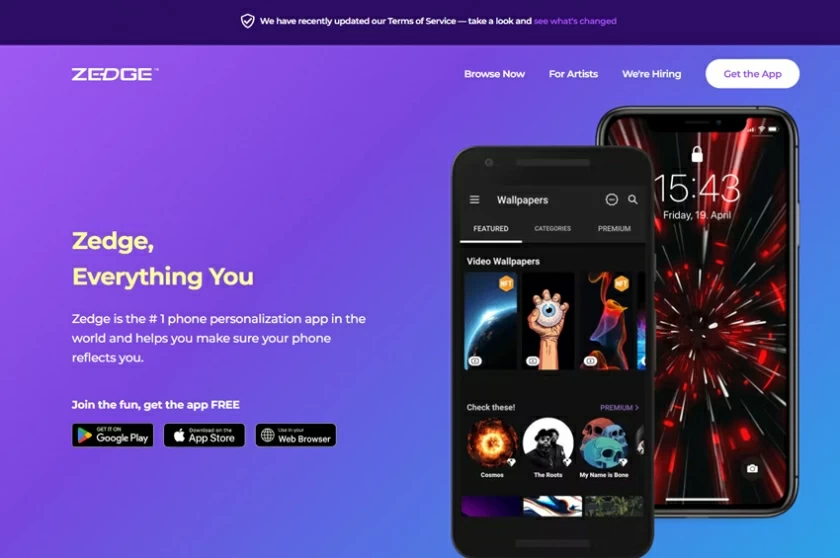
O Freetone.org fornece serviço de download de toques grátis para usuários de todo o mundo sem registro. As páginas são muito simples e brilhantes. Suas categorias de toques abrangem as categorias Electronic Dance Music, Bollywood e Hindi Music, Without Words, SMS, Funny, Animals, Sound Effects e Standard, muito distintas.
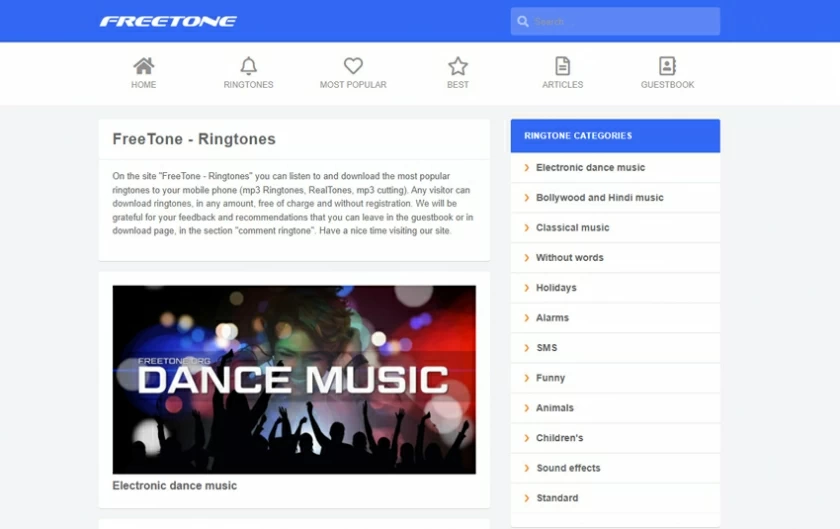
Toques gratuitos para iPhone e Android estão disponíveis em CellBeat's site. Em sua Home, você pode ouvir as músicas mais populares e clássicas do momento através de categorias como Toques Mais Recentes, Toques Mais Avaliados, Toques em Destaque, etc. , e escolha entre Publicidade, Alternativa, Blues, Annoying, Bollywood, Infantil, Clássico, Country, Disco, Dance, Electronica, Gospel, Hip Hop, Indian Pop, Jazz, Latin, Metal, Rap, Soul, Músicas-tema e mais de 40 subcategorias. Este site é muito conveniente, mas a única desvantagem é que os anúncios aparecem de tempos em tempos enquanto navega na web.
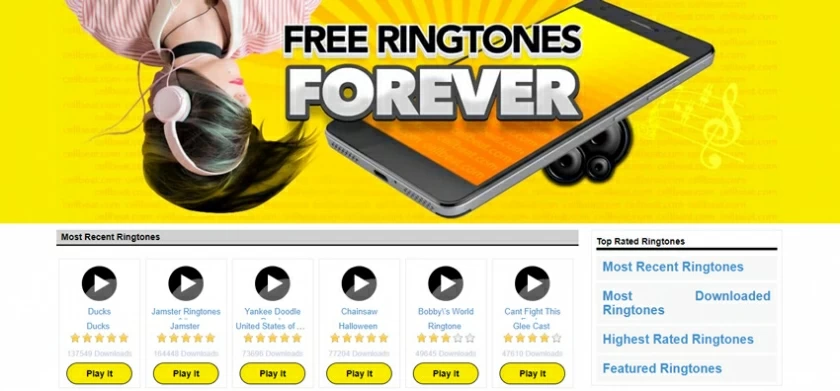
Como baixar o toque fornecido pelo site acima do computador e transferi-lo para um iPhone? Aqui tomamos o produto AnyTrans como exemplo, que pode se livrar completamente do iTunes e ajudar os usuários a transferir facilmente toques ou músicas para o iPhone.
Como transferir toques gratuitos para o iPhone 14 e 14pro:
Passo 1. Após baixar e instalar o AnyTrans, conecte seu iPhone ao computador e inicie o AnyTrans. Selecione "Permitir" no iPhone e digite "Gerenciamento de dispositivos".
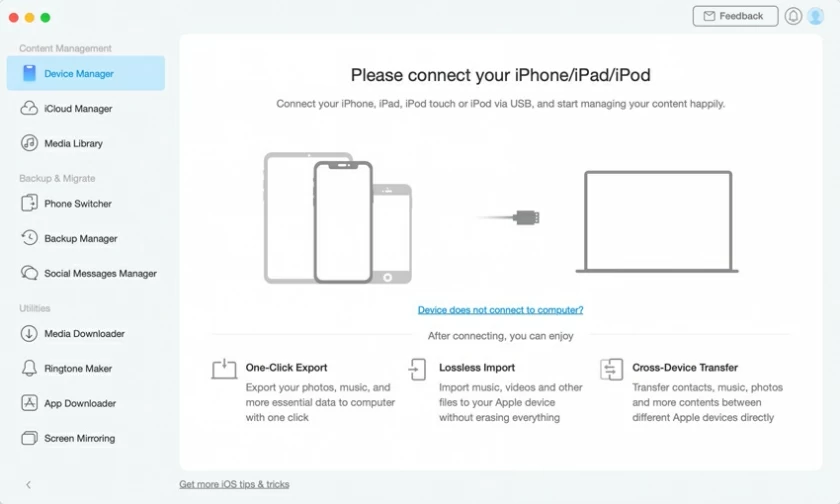
Passo 2. Na janela pop-up, você pode arrastar os arquivos de música para a interface correspondente do computador.
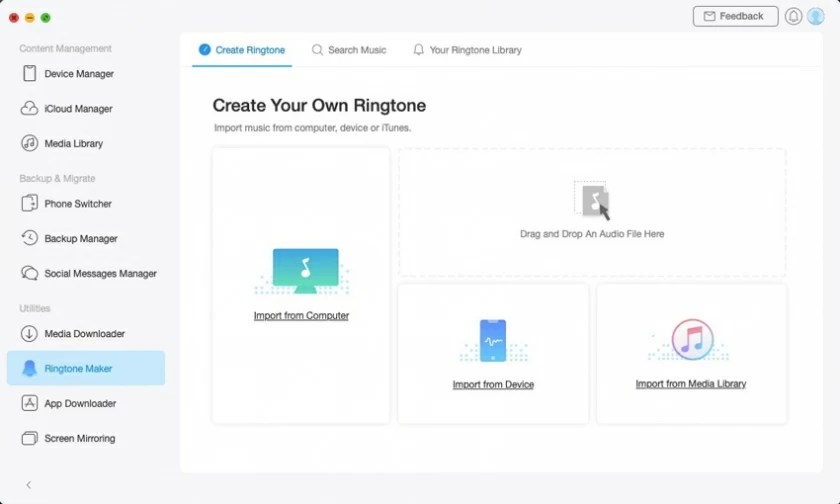
Passo 3. Após selecionar todos os arquivos de música a serem transferidos (suporta MP3, FLAC, APE, AIFF, WMA, MKA, AMR, AAC, OGG e outros formatos de arquivo), clique em "Ok" para concluir a transferência.
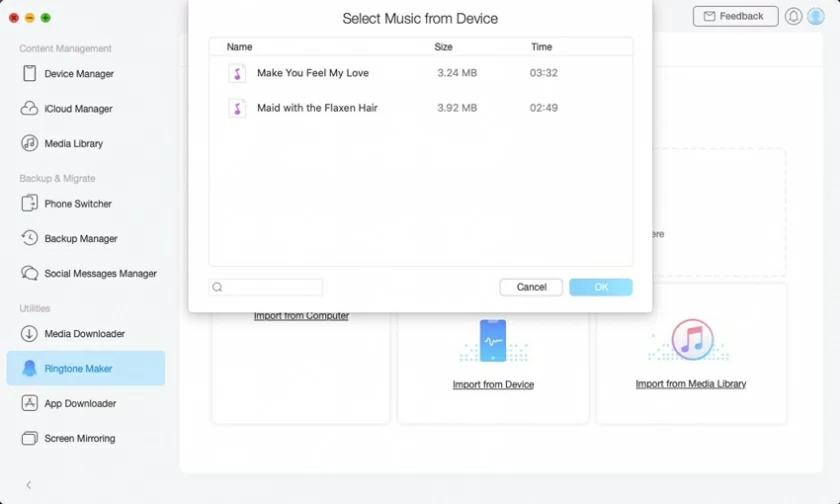
Se você achar que o arquivo transferido está em um formato de arquivo não suportado pela Apple, o software irá convertê-lo automaticamente para você.
Passo 4. Após a conclusão da conversão, você pode acessar seu iPhone para configurar toques gratuitos.
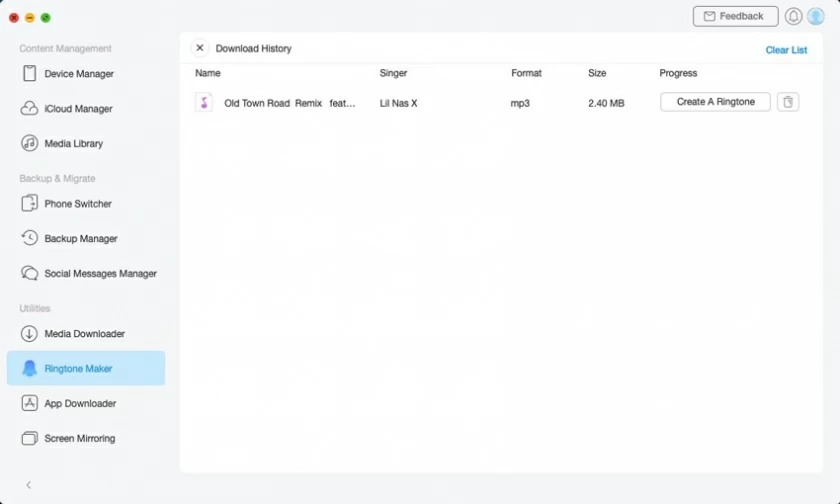
AnyTrans não apenas suporta o gerenciamento de toques do seu iPhone, mas também pode criar toques para você. Ele suporta fazer qualquer música no iPhone ou computador em toque personalizado (MP3, WAV, WMA, M4A, OGG, AAC, etc. formatos de arquivo de música).
As operações específicas são as seguintes:
Passo 1. Inicie o AnyTrans em um computador e conecte seu iPhone ao computador.
Passo 2. Clique em "Música" no menu do AnyTrans e escolha fazer toques.
Passo 3. Clique em "Música local" ou "Música do dispositivo" para selecionar as músicas locais. Os pontos inicial e final podem ser definidos durante a operação.
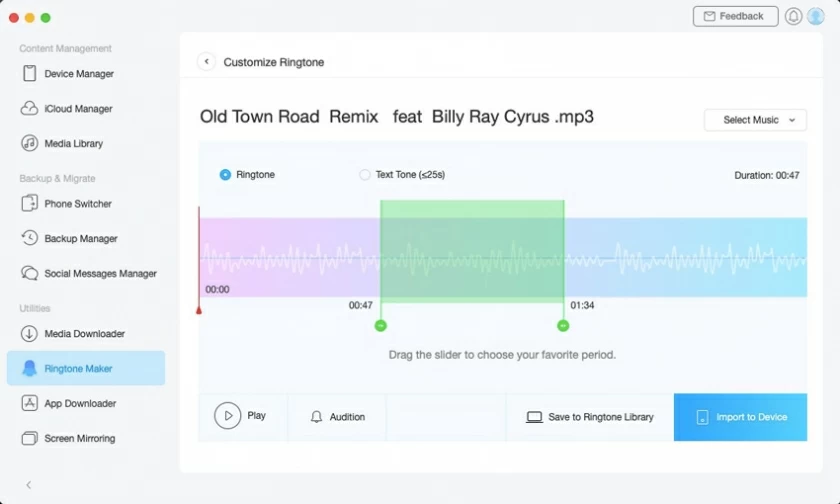
Passo 4. Clique em "Salvar no PC" ou "Salvar no dispositivo" para terminar de fazer os toques do iPhone.